
In questo tutorial, ti mostreremo come installare pgAdmin 4 su Fedora 35. Per quelli di voi che non lo sapessero, pgAdmin è un open source, potente e ricco di funzionalità strumento di amministrazione e gestione dell'interfaccia utente grafica (GUI) per il database PostgreSQL.pgAdmin 4 supporta PostgreSQL 9.2 o versioni successive e funziona su Unix e le sue varianti come Linux, Mac OS X e sistemi operativi Windows.
Questo articolo presuppone che tu abbia almeno una conoscenza di base di Linux, sappia come usare la shell e, soprattutto, che ospiti il tuo sito sul tuo VPS. L'installazione è abbastanza semplice e presuppone che tu sono in esecuzione nell'account root, in caso contrario potrebbe essere necessario aggiungere 'sudo ' ai comandi per ottenere i privilegi di root. Ti mostrerò l'installazione passo passo di Discord su Fedora 35.
Prerequisiti
- Un server che esegue uno dei seguenti sistemi operativi:Fedora 35.
- Si consiglia di utilizzare una nuova installazione del sistema operativo per prevenire potenziali problemi.
- Accesso SSH al server (o semplicemente apri Terminal se sei su un desktop).
- Un
non-root sudo usero accedere all'root user. Ti consigliamo di agire comenon-root sudo user, tuttavia, poiché puoi danneggiare il tuo sistema se non stai attento quando agisci come root.
Installa pgAdmin 4 su Fedora 35
Passaggio 1. Prima di procedere, aggiorna il tuo sistema operativo Fedora per assicurarti che tutti i pacchetti esistenti siano aggiornati. Usa questo comando per aggiornare i pacchetti del server:
sudo dnf upgrade sudo dnf update sudo dnf install dnf-plugins-core
Passaggio 2. Installazione di pgAdmin 4 su Fedora 35.
Per impostazione predefinita, pgAdmin non è disponibile sul repository di base di Fedora 35. Ora aggiungiamo il repository pgAdmin al tuo sistema Fedora usando il seguente comando:
sudo rpm -i https://ftp.postgresql.org/pub/pgadmin/pgadmin4/yum/pgadmin4-fedora-repo-2-1.noarch.rpm
pgAdmin è disponibile sia in modalità desktop che web. Se stai eseguendo Postgres su un sistema Fedora locale, è consigliata la modalità desktop, altrimenti la modalità web funzionerà bene, ora installiamo il pacchetto pgAdmin 4 usando il seguente comando:
### Install for both desktop and web modes ### sudo dnf install pgadmin4 ### Install for desktop mode only ### sudo dnf install pgadmin4-desktop ### Install for web mode only ### sudo dnf install pgadmin4-web
Poiché PgAdmin 4 è alimentato da un server Web e vi si accede dal front-end, ovvero un browser Web, dobbiamo assicurarci che il server Web Apache sia attivo e funzionante Quindi, avvia il server web e abilitalo all'avvio:
sudo systemctl start httpd sudo systemctl enable httpd
Passaggio 3. Configura PgAdmin 4.
Una volta installato, devi configurarlo prima di usarlo. Esegui lo script di configurazione web per configurare il sistema per l'esecuzione in modalità web:
sudo /usr/pgadmin4/bin/setup-web.sh
Risultato:
Setting up pgAdmin 4 in web mode on a Redhat based platform... Creating configuration database... NOTE: Configuring authentication for SERVER mode. Enter the email address and password to use for the initial pgAdmin user account: Email address: <input-your-email-address> Password: <input-your-password> Retype password: <Reenter-your-password> pgAdmin 4 - Application Initialisation ====================================== Creating storage and log directories...
Passaggio 4. Accesso all'interfaccia Web di pgAdmin 4.
Una volta installato correttamente, apri un browser web e puntalo all'URL dell'indirizzo http://your-IP-address/pgadmin4 . La pagina di accesso di pgAdmin 4 verrà caricata chiedendoti l'indirizzo e-mail e la password che hai impostato in precedenza. Fare clic su login dopo averlo inserito.
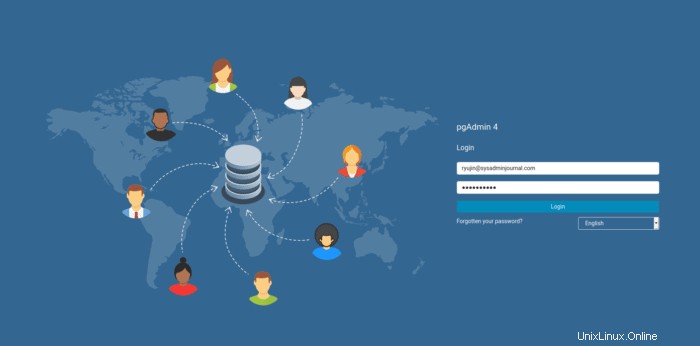
Congratulazioni! Hai installato con successo pgAdmin. Grazie per aver utilizzato questo tutorial per installare pgAdmin 4 sul tuo sistema Fedora 35. Per ulteriore aiuto o informazioni utili, ti consigliamo di controllare il sito Web ufficiale di pgAdmin.